プロフィールの先頭に固定ポストを設置すると、初めてプロフィールを訪れたユーザーに対して、自分の代表的なコンテンツや最新のお知らせを最優先で伝えることができます。これは、情報発信の第一印象を左右する重要な機能です。
従来、X(旧Twitter)では固定できるポストは1件のみという制限がありました。しかし、2023年以降に導入されたHighlights(ハイライト)タブの登場により、複数の投稿をまとめてプロフィール上でアピールすることが可能になりました。これにより、キャンペーン情報やポートフォリオ、自己紹介など、複数の目的に応じた情報を効果的に配置できるようになったのです。
本記事では、キーワード「x プロフィールに固定 複数」で検索してきた方が知りたい「複数の投稿を固定する方法」について、基本操作から応用的な活用法、注意点までを体系的にわかりやすく解説していきます。
複数のポストをXプロフィールに固定する方法
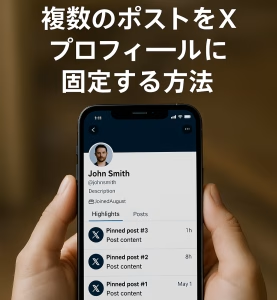
固定ツイートの基本と設定方法
📌 固定できるポストは基本的に1件のみ。 これは、プロフィールにアクセスしたユーザーに対して「最も伝えたい情報」を確実に見せるための設計です。固定されたポストは時系列を無視して最上部に表示され、注目度が高まります。
💡 設定手順(スマホ・PC共通)
1. 対象ポストの右上「…」メニューをタップ/クリック
2. 「プロフィールに固定」を選択
3. 完了!📝 補足ポイント:
- 固定したポストは他の投稿に埋もれません。
- ブランド紹介やキャンペーン告知などに最適です。
- 新しいポストを固定すると、既存の固定は自動で解除されます。
プロフィールに複数の固定ポストを追加する方法
ハイライト(Highlights)機能を使えば最大7件まで固定可能! 通常の1件固定に加え、有料プラン(Premium/Premium+)では最大6件のポストをハイライトタブに追加できます。
追加手順:
1. ポストの「…」を開く
2. 「Add to Highlights(ハイライトに追加)」を選択
3. Highlightsタブに表示されます📌 ポイント:
| 通常固定ポスト | ハイライトタブ |
|---|---|
| 最大1件 | 最大6件 |
| プロフィール最上部に表示 | 専用タブ内に整理表示 |
活用シーン例:
- 商品ラインナップの紹介
- 代表的な実績・投稿のアーカイブ
- 自己紹介や活動理念をまとめたポスト群
ハイライトはメイン画面とは別表示なので、情報が整理されてスッキリ見せられます。
固定ツイートの解除方法
解除はとても簡単!
1. 固定されているポストの「…」を開く
2. 「プロフィールから外す」を選ぶだけ再度別のポストを固定したい場合も、同様の手順でOKです。
🛠 ハイライトの管理機能:
- 各ポストの削除
- 表示順の変更(ドラッグ&ドロップ)
- 季節ごとの投稿差し替えもラクラク
📣 キャンペーンや特集など、定期更新がある場合でも柔軟に対応できます。
なぜ1件しか固定できないのか?ハイライト導入の背景
X(旧Twitter)では長らく「1件のみ固定」という仕様が採用されており、プロフィール上で強調表示できるポストは常に1件に限定されていました。この設計は、限られた表示領域の中で最も重要な情報だけをシンプルに伝えるために最適化されたもので、時系列に関係なくトップに表示されることでユーザーの注目を集めやすくなっています。
しかし、近年ではSNSの利用目的が多様化し、個人・法人を問わずさまざまな用途で投稿を活用するユーザーが増加。以下のような課題が顕在化していました:
- ブランド運用を行う企業では、複数の製品やキャンペーン情報を固定したい
- クリエイターやフリーランスは、ポートフォリオや活動実績を整理して見せたい
- インフルエンサーや専門家は、自己紹介や代表ツイートを複数提示したい
こうしたニーズを受けて導入されたのが、ハイライトタブ(Highlights)です。この新機能は、Premium/Premium+プランのユーザー向けに提供されており、プロフィールに最大6件までの投稿を整理して掲出できる専用タブを追加できます。
ハイライトタブの特長
- 体系的な情報整理が可能:ポートフォリオやキャンペーンなど、テーマごとに投稿をまとめられる
- 閲覧者導線の強化:目的別にタブを分けることで、情報にたどり着きやすい設計に
- 通常タイムラインと分離:混在を防ぎ、見せたい投稿だけをピックアップできる
このように、ハイライトタブは単に“複数固定”を可能にするだけでなく、Xのプロフィールを戦略的な情報アーカイブへと進化させる機能でもあります。従来の1件固定ではカバーできなかったニーズを満たすことで、発信者と閲覧者の双方にとって、より使いやすく効果的なプロフィール活用が実現しました。
固定ポスト・ハイライトの効果的な活用方法
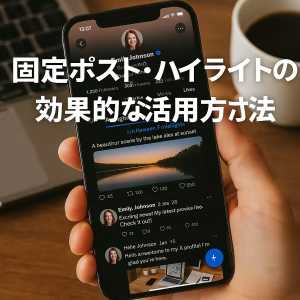
固定ポストの活用法
以下のようなシーンでは、固定ポストやハイライトの効果が特に発揮されます:
- キャンペーンや新商品告知の強調:プロフィールの最上部に最新プロモーションを常に表示することで、初めて訪れたユーザーにも即座にアピールできます。
- 自己紹介スレッドの可視化:ハイライト機能を使ってプロフィールの一部としてまとめておくと、フォロー前の判断材料として機能し、信頼性の向上にもつながります。
- ポートフォリオ的な活用:人気のある投稿を6件並べて見せることで、クリエイターや事業者はスキルや実績を簡潔に提示でき、仕事の依頼やコラボにつながりやすくなります。
- 複数企画の同時告知:イベントやプロジェクトを同時並行で進める際に、ハイライトを使えばカテゴリ別に整理して表示でき、優先度に応じた見せ方が可能です。
- 期間限定特典・キャンペーンコードの配布:特定の投稿に特典コードや応募情報を組み込むことで、行動喚起の導線としても活用できます。
ハイライトタブの特性:
- プロフィールレイアウト上、タイムラインとは独立して表示される
- 閲覧者が自発的にクリックして閲覧する形式のため「押し付け感」がなく、自然な導線設計が可能
- 製品やサービス別に投稿を分類することで、BtoCビジネスにおいては商品導線の明確化に役立つ
ユーザーの関心を引く方法
📌 固定ポストは時系列に流されず、常に最上部で目に留まりやすいのが特長です。新着ポストに埋もれることなく、訪問者に重要な情報を確実に届けることができます。
🖼 視覚的にインパクトを与える工夫として、以下の要素が効果的です:
- 魅力的なアイキャッチ画像を設定
- 数字(例:「3つの理由」「50%OFF」)を使った具体的な見出し
- 「〇〇していませんか?」など、問いかけ形式の冒頭文
- 絵文字や装飾を適度に活用して視線を引く
💡 スワイプを止める“きっかけ”を作ることが第一歩です。 特にスマホで閲覧されることが多いため、視覚とテキストの両面から興味を引く設計が重要です。
さらに、ハイライト機能を併用することで次のようなメリットも生まれます:
- 関心度の高いテーマごとに投稿をグルーピング
- 訪問者が自分に合った情報を選んで閲覧できる設計
- 一覧性の高いUIにより、離脱率の低下と滞在時間の向上が期待できる
こうした情報設計により、「ただ見る」から「深掘りする」ユーザー体験へと誘導できるのがXの固定ポスト・ハイライト機能の強みです。他のSNSと比べても、導線設計と情報アーカイブ性に優れた特徴として活用価値が高いといえるでしょう。
プロモーションにおける効果
企業やブランドアカウントにとって、固定ポストは“無料の看板広告”のような役割を果たします。
- ローンチ告知やセール情報を固定:広告予算をかけずに、期間中はずっとプロフィール上部に表示可能。訪問者に自然と訴求できる導線になります。
- プレスリリースやクラウドファンディングURLを添付:詳細な説明ページへ誘導しやすく、エンゲージメント(クリック・RT・いいね)を通じて信頼性や実績の見える化にもつながります。
- 第三者からのレビューやメディア掲載の固定:客観的な評価を示すことでブランドの信頼度を底上げし、新規フォロワーや取引先にも好印象を与えます。
- 外部サイトへのリンク投稿を固定:ECサイトやサービスLPなどへ直接流入させるための「出口設計」としても有効です。コンバージョンに近い役割を果たせます。
💡特にXでは、固定投稿やハイライトを活用して自社サイトやキャンペーンページにユーザーを自然に導けるのが特長です。
運用における活用案
以下は、実際のアカウント運用において「固定ポスト」「ハイライト」機能を活かす具体的なアイデアです:
- ハッシュタグキャンペーンの可視化
- 告知用の投稿を固定し、応募作品はハイライトに整理して掲載。
- 活発な参加状況やユーザーの声を視覚的に伝えられ、企画への参加ハードルを下げる効果も。
- 自己紹介スレッドの固定
- 自分の人柄・活動・発信内容を簡潔に伝えることで、共感からのフォロー率を高める。
- 特にインフルエンサーやフリーランスにとって“初対面の名刺代わり”にも。
- 季節やトレンドを反映した定期更新
- 春の新生活、夏のセール、年末のまとめなど、季節に応じた固定ポストの更新で、常に新鮮な印象をキープ。
- 他SNSやYouTubeへのクロスチャネル導線
- Instagram、YouTube、noteなど、他プラットフォームへのリンクを含んだ投稿を固定。
- フォロワーの行動を自然に他サービスへと誘導可能。
- ❓ よくある質問(FAQ)を固定
- 問い合わせが多い内容やルール説明を固定することで、DMやリプライの対応負担を軽減。
- 特にイベント開催時やサービス提供時に有効。
これらの活用により、プロフィールを単なる表示スペースから「戦略的な情報発信拠点」へと変えることができます。
デバイス別:固定ツイートの設定手順と違い
スマホでの固定ツイートの設定方法
スマホアプリからの操作は非常にシンプルで、数ステップで完了します。
設定手順(iOS/Android共通)
1. 固定したいポストを開く
2. 右上の「…(メニュー)」をタップ
3. 「プロフィールに固定」を選択
4. 確認ダイアログが表示されたら「固定」をタップ固定が完了すると、画面下部に確認メッセージが表示され、プロフィール画面の先頭に即時反映されます。
設定時の注意点と補足情報
- 対象ポストの確認を忘れずに:間違った投稿を固定しないよう、必ず内容をチェックしてから実行しましょう。
- 表示が英語になる場合もあり:「Pin to profile」と表示されることがあります。これは言語設定が英語になっている場合などに起きます。
- UIの表示位置に注意:端末やOSバージョンにより、メニューの位置が微妙に異なることがあります。見当たらない場合は画面を下にスクロールして探すのが効果的です。
- ネットワークの影響に注意:稀に反映に数秒かかることがあります。設定後にプロフィール画面を一度再読み込みすることで、正しく表示されているか確認しましょう。
スマホ操作に不慣れな方でも、上記のポイントさえ押さえておけば安心して固定設定が行えます。
PCから固定ツイートを設定する方法
PC版(デスクトップブラウザ)での操作は、マウス操作が可能なため、複数ポストを効率的に管理するのに最適です。
設定手順(ブラウザ版)
1. X(旧Twitter)にログイン
2. 固定したいポストの右上「…」メニューをクリック
3. 「プロフィールに固定」を選択実行後は、プロフィール上部に即時で反映されます。確認のためにプロフィールページを再読み込みしてもよいでしょう。
PC版ならではの活用ポイント
- 複数ポストの比較がしやすい:複数タブやウィンドウを並べて表示し、候補ポストを見比べながら固定対象を決定可能。
- 整理・更新がスムーズ:画像付き投稿やリンク投稿など、種類の異なるポストを整理しながら固定できます。
- 情報精査に最適:PCの大画面で内容をじっくりチェックしながら、最も効果的な固定ポストを選ぶことができます。
🖱 マウス操作のしやすさと、画面の広さを活かせるPC版は、特に戦略的にアカウントを運用している方におすすめです。
PCとスマホでの固定ツイート設定の違い
PCとスマホでは操作環境やUIが異なるため、それぞれに特化した特徴があります。
PCの場合
- メニュー表示:マウス操作により「…」メニューがホバーで表示され、複数の投稿にスムーズに目を通しながら設定が可能。
- ハイライトの並び替え:ドラッグ&ドロップによる直感的な順序変更が可能で、整理や更新の効率が非常に高い。
- 複数ウィンドウの活用:複数のポストを同時に比較検討しやすく、より戦略的な投稿管理が可能。
スマホの場合
- メニュー表示:縦三点リーダー
⋮として表示され、タップ操作に最適化。指での操作性を重視したUI設計。 - 誤操作対策:画面サイズが限られているため、必要に応じてピンチイン・アウトで拡大表示したり、端末を横向きにして操作することで誤操作を軽減できます。
- 即時通知表示:「固定しました」というシステム通知が画面下部に表示され、プロフィールを再確認せずとも反映が分かる安心設計。
📌 共通点として、どちらの環境でも設定自体は非常に簡単で、数十秒以内で完了します。自分の使いやすい端末で操作を選べるのも、Xの利便性の高さの一つです。
固定ポスト選定のポイントと注意事項
指定したツイートを選ぶ基準
以下のいずれかを満たすポストを優先的に固定すると効果的です:
- 高エンゲージメント率(いいね/高リポスト率) → 投稿に対してユーザーの反応が多いものは、関心度が高いと判断できます。人気投稿を固定することで、新規フォロワーの関心も引きやすくなります。
- 外部URL付き(サイト流入を促進) → 商品ページやブログ、YouTubeなど外部サイトへのリンクがあるポストは、集客・導線設計の観点で非常に有効です。
- 常時有効なコンテンツ( evergreen ) → 季節やトレンドに左右されず長期間活用できる投稿(例:自己紹介、代表作紹介)も、固定ポストに適しています。
- ミッションや理念を語る投稿 → 自分の活動方針や価値観を表現している内容は、共感を得てフォロー率や信頼度を高める効果が期待できます。
- シリーズ物の導入ポスト → 長文スレッドの最初の投稿や、まとめ的な案内ポストを固定することで、流れを把握しやすくなります。
返信を固定する方法
自分のスレッド内で2番目以降のポストを固定したい場合は、まずそのポストを個別に開き、通常通り…メニュー→プロフィールに固定を選択します。スレッドの1ポスト目以外でも固定は可能ですが、表示上は単独ポストとして扱われるため、コンテキストが分かりにくくなる可能性がある点には注意しましょう。
固定後の見せ方として、投稿文冒頭に「このスレの続きです」などの案内を添えておくと、閲覧者が内容を理解しやすくなります。
他人のツイートを参考にする際の注意点
他人の成功例やバズった投稿から学ぶことは有効ですが、単純な模倣や無断転載は避けるべきです。参考にする場合は、引用リポスト形式で自分の見解や意見を付け加えたうえでシェアするのが望ましい方法です。
その際、自分の文脈に合うように解釈や補足を入れることで、オリジナリティを保ちつつ他人の影響力を活用することができます。引用先のアカウントに敬意を払う表現も添えると、トラブルを避けつつ良好な関係構築にもつながります。
まとめ:複数固定ポストでプロフィールを戦略的に活用
以上が、Xプロフィールに複数固定ポストを配置するための最新手順と効果的な運用ポイントです。
固定ポストは“伝えたい情報を一番に見せる”ための入口、ハイライトは“見せたい情報を体系的に整理する”ための拡張スペース。
この2つをうまく使い分けることで、
- 初訪問者への印象強化
- フォロー率や外部リンク誘導の向上
- 投稿アーカイブの明確化 など、プロフィール全体の情報設計を強化できます。
ぜひ本記事を参考に、自分のアカウントの目的や発信スタイルに合った運用方法を試してみてください。
プロフィールに固定する方法と注意点.avif)

